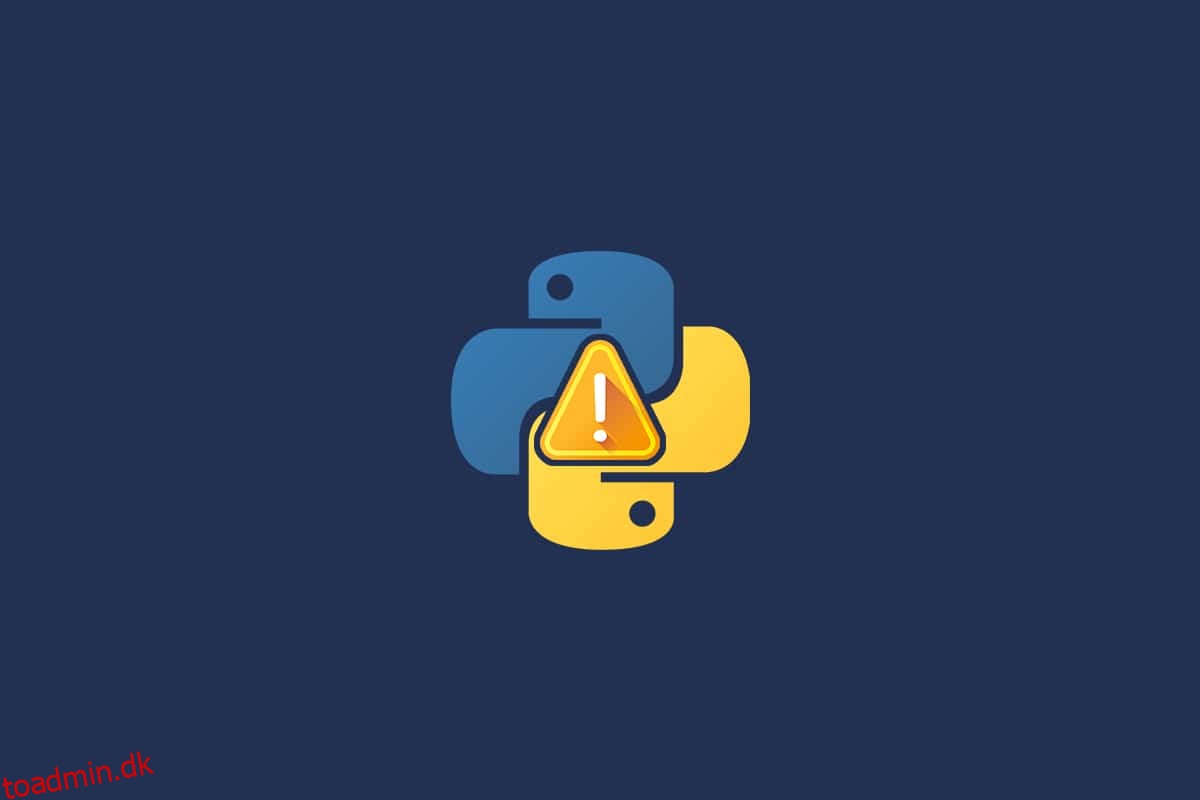Gå ikke i panik, hvis du får fejlmeddelelsen Command Python egg info mislykkedes med fejlkode 1, mens du forsøgte at installere en Python-pakke. I Python-standarderrno-systemsymbolerne er fejlkoden 1 defineret som Operation ikke autoriseret. Dette problem opstår normalt, når dine opsætningsværktøjer ikke er installeret eller opdateret. I denne artikel har vi skitseret de tilgange, som de fleste brugere fandt for at løse dette problem effektivt.
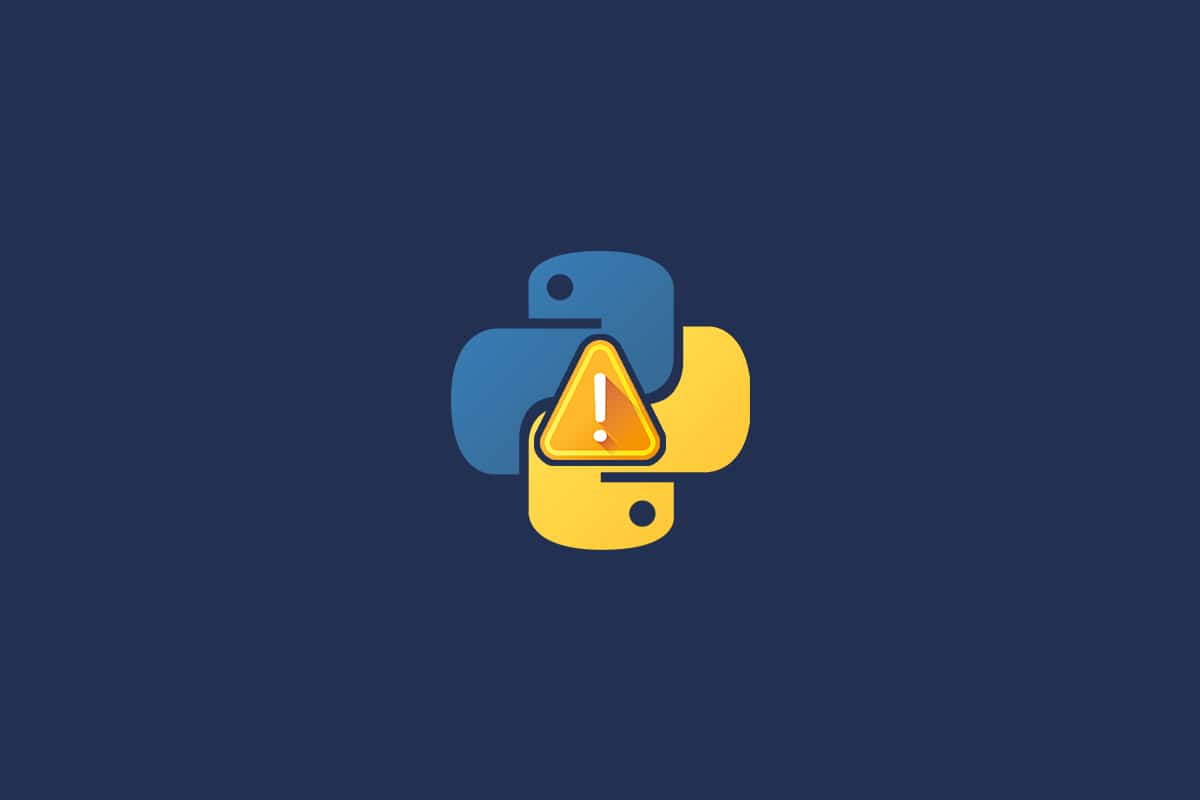
Indholdsfortegnelse
Sådan rettes kommando mislykkedes med fejlkode 1 Python Egg Info
Ifølge brugerklager opstår problemet oftest, når dit pip eller opsætningsværktøj er gammelt eller dårligt installeret. Du kan også få pip-installationen mislykket med fejlkode 1, hvis ez_setup-modulet mangler på din pc. Så følg nedenstående fejlfindingsmetoder for at løse det samme.
Metode 1: Sørg for, at PIP & Setuptools fungerer korrekt
Før du opdaterer, skal du sørge for, at du har installeret pip og opsætningsværktøjer. Det vil vise deres aktuelle versionsnumre. Du kan afgøre, om din pip- eller setuptools-version er forældet og forårsager fejlen. Sådan finder du ud af, hvilken version af pip og opsætningsværktøjer du har.
1. Tryk på Windows-tasten, skriv cmd, og klik på Kør som administrator for at starte kommandoprompten.
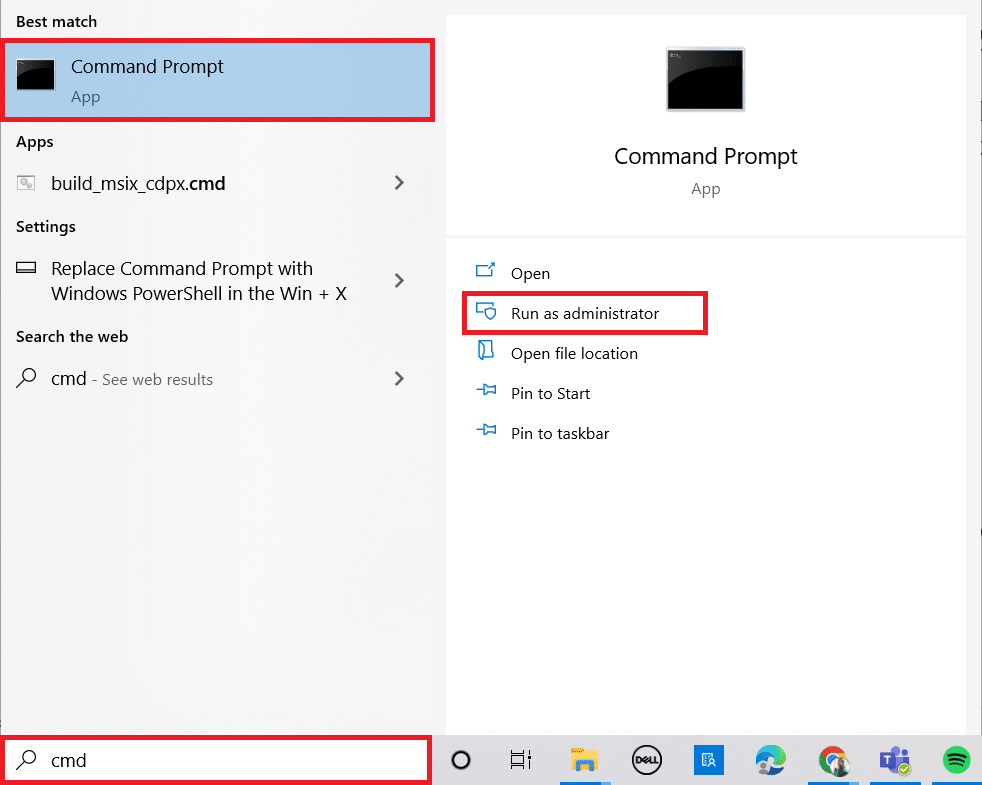
2. Klik på Ja i prompten Brugerkontokontrol.
3. Indtast kommandoen pip list og tryk på Enter-tasten for at få en liste over installerede pakker.
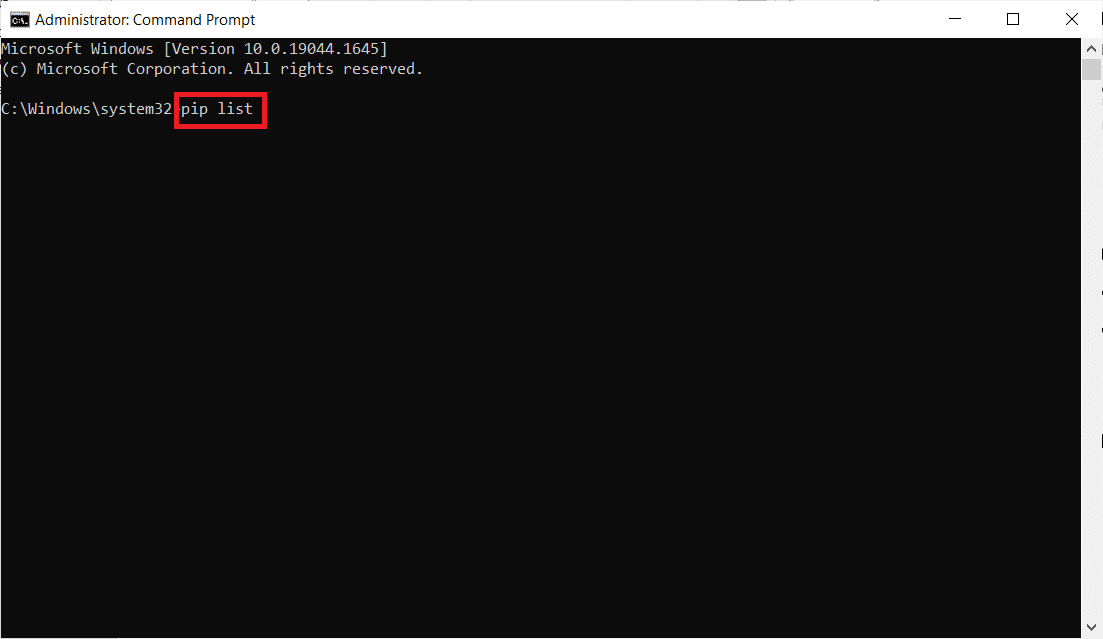
3A. Hvis opsætningsværktøjerne vises på pakkelisten, har din maskine det allerede installeret.
Bemærk: Nu kan du tjekke versionen og se, hvordan den kan sammenlignes med den seneste version.
3B. Hvis pip- og setuptools-versionerne ikke vises, skal du følge den næste metode for at opdatere dem.
Metode 2: Opgrader opsætningsværktøjer
Hvis du allerede har installeret opsætningsværktøjer, kan du prøve at opgradere dem til den nyeste version. Følg nedenstående trin for at opdatere dine opsætningsværktøjer til at rette kommandoen mislykkedes med fejlkode 1 Python-æginfo.
1. Start kommandoprompt som administrator.
2. Klik på Ja i prompten Brugerkontokontrol.
3. For at opdatere opsætningsværktøjerne skal du skrive følgende kommando og trykke på Enter-tasten.
pip install –upgrade setuptools
Bemærk: Hvis du bruger Terminal, skal du sørge for at inkludere sudo før kommandoen.
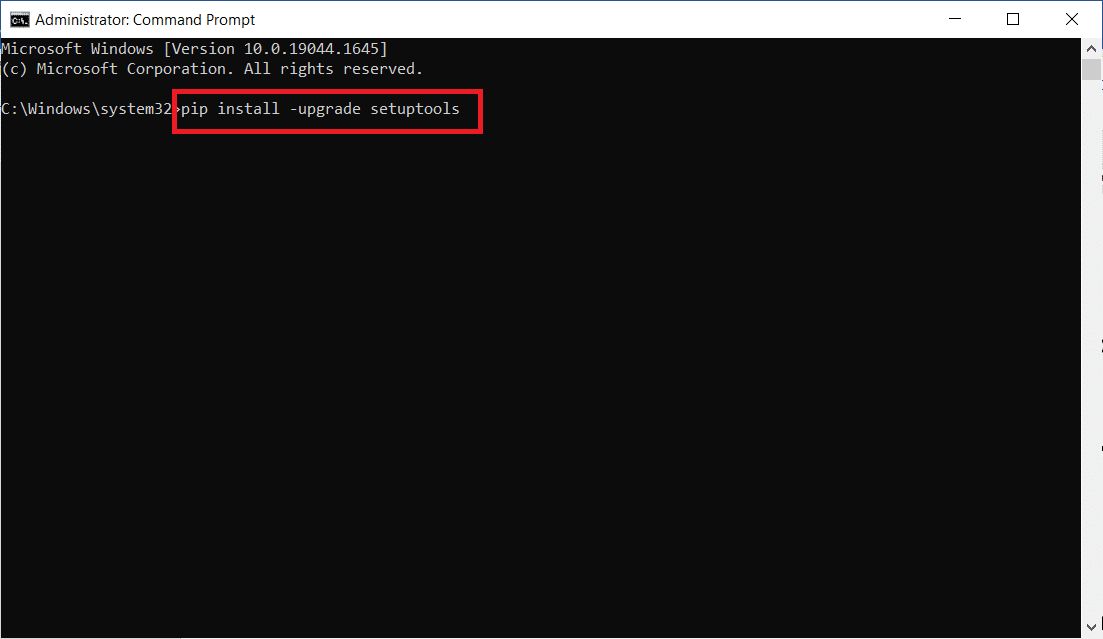
4. Det vil give resultatet installeret med succes.
Metode 3: Opgrader PIP
Kommandoen Python-opsætning kan også være forårsaget af pip. Kommandoen python egg info mislykkedes med fejlkoden 1. Vi anbefaler, at du skifter til den seneste version af pip, hvis du bruger en ældre version. Du skal blot følge nedenstående procedurer for at opgradere pip.
1. Åbn kommandoprompt som administrator fra Windows Search.
2. Indtast følgende kommando, og tryk på Enter-tasten for at opdatere pip.
python -m pip install -U pip
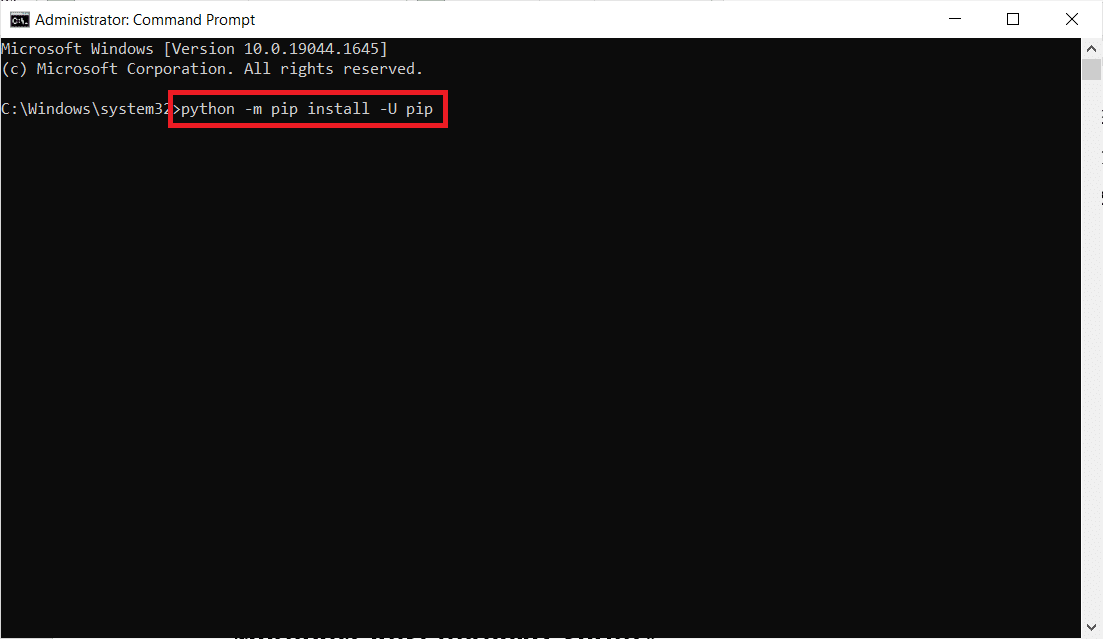
Metode 4: Installer ez_setup
ez setup-modulet hjalp flere brugere med at løse deres problemer. Et manglende modul kan nogle gange forårsage dit systems Python-æginfoproblem. For mange mennesker løste installationen problemet. Følg instruktionerne nedenfor for at løse Python-æginfo-problemet:
1. Start kommandoprompten igen som administrator.
2. For at installere EZ-opsætningen skal du skrive følgende kommando og trykke på Enter-tasten.
pip install ez_setup
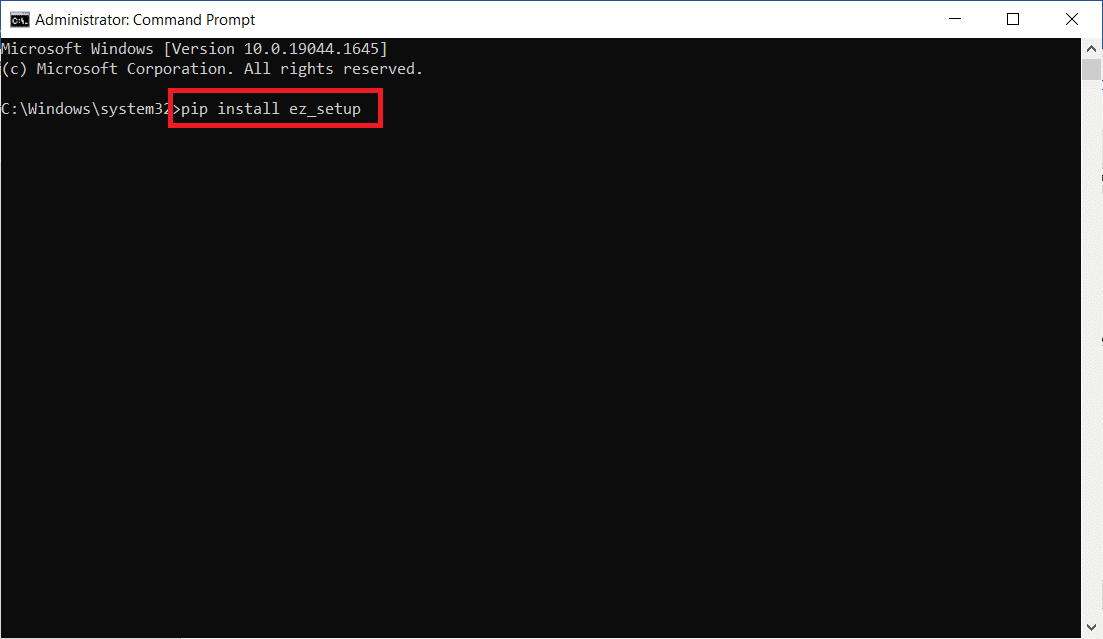
3. Meddelelsen, der er installeret, returneres sammen med versionsnavnet.
Metode 5: Installer Python korrekt
Det er muligt, at Python ikke er installeret på din computer. Kør følgende kommando for at se, om Python er installeret korrekt for at rette kommando mislykkedes med fejlkode 1 Python æg info.
1. Åbn kommandoprompt med administratorrettigheder.
2. Indtast følgende python -V kommando og tryk på Enter for at installere EZ setup.
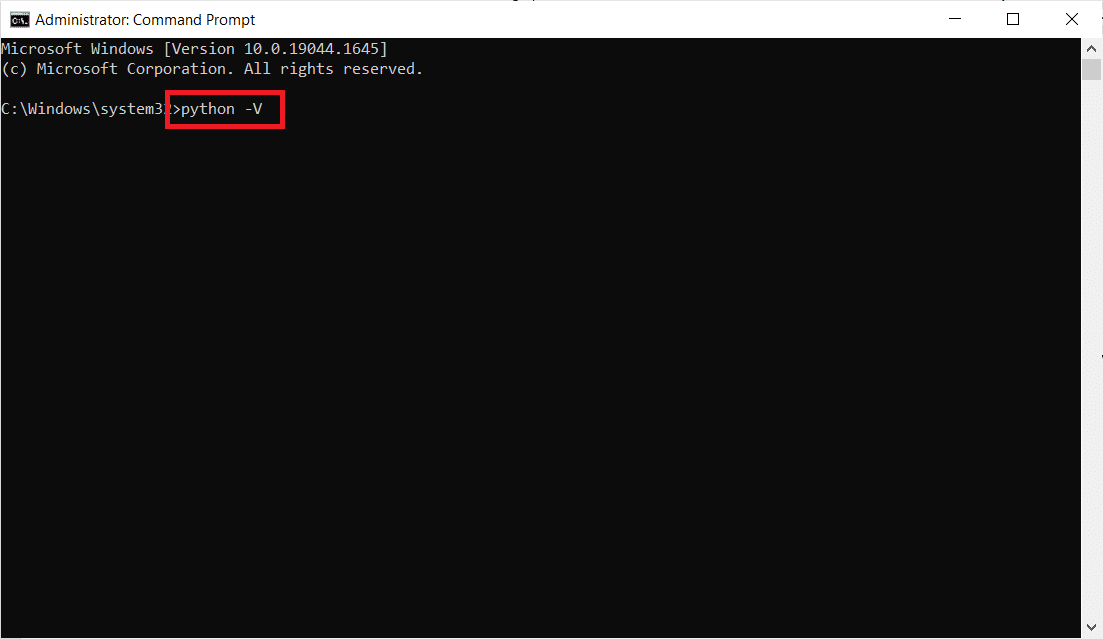
3. Hvis du ser en fejlmeddelelse, betyder det, at Python ikke er installeret på din maskine.
For at installere Python skal du følge instruktionerne nedenfor:
1. Download Python fra det officielle websted.
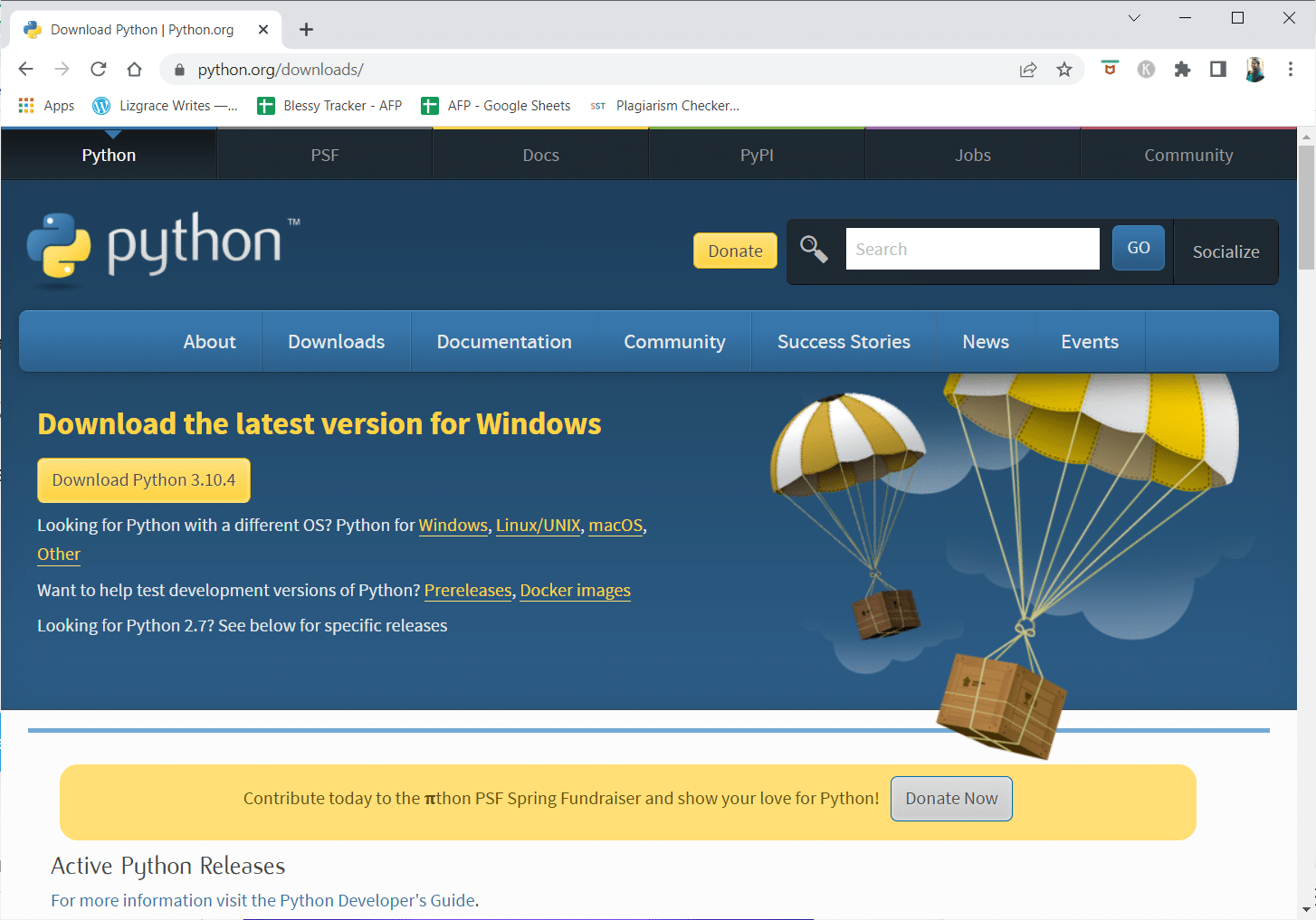
2. Kør installationsfilen, når den er blevet downloadet.
3. Følg instruktionerne på skærmen for at installere Python.
Bemærk: Sørg for at markere indstillingen Tilføj Python 3.10 til PATH under installationen.
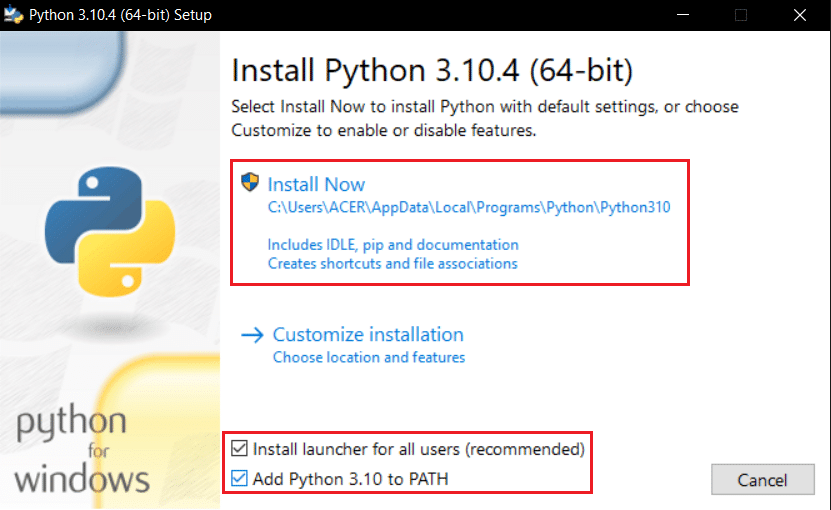
4. Udfør kommandoen python -V igen, når installationen er færdig.
***
Vi håber, du fandt disse oplysninger nyttige, og at du var i stand til at rette kommandoen mislykkedes med fejlkode 1 Python Egg Info-problem. Fortæl os venligst, hvilken teknik der var mest gavnlig for dig. Brug venligst formularen nedenfor, hvis du har spørgsmål eller kommentarer. Fortæl os også, hvad du vil lære næste gang.